Preparar Assets para marcação inteligente configure-asset-tagging-using-the-smart-content-service
Antes de começar a marcar seus ativos usando os Serviços de Conteúdo Inteligente, integre o Experience Manager Assets ao Adobe Developer Console para usar o serviço inteligente do Adobe Sensei. Depois de configurado, treine o serviço usando algumas imagens e uma tag.
Antes de usar o Serviço de conteúdo inteligente, verifique o seguinte:
-
Instale o Experience Manager Service Pack mais recente.
Atualização do SCS para oferecer suporte ao Oauth para Adobe Managed Services scs-upgrade-oauth-managed-services
Novos usuários
Instale o Service Pack 22. Para oferecer suporte à integração Oauth no Service Pack 22, é necessário instalar o Hotfix do Service Pack 22.
Siga as instruções mencionadas neste artigo para configurar os Serviços de conteúdo inteligente.
Usuários existentes
Se você atualizou para o Service Pack 21, instale o Hotfix do Service Pack 21 para oferecer suporte à integração do Oauth. Qualquer configuração existente é excluída automaticamente. Siga as instruções mencionadas neste artigo para configurar os Serviços de conteúdo inteligente. Se você atualizar para o Service Pack 22, deverá instalar este Hotfix do Service Pack 22.
Para o Service Pack 20 e posterior, é necessário executar as etapas alternativas para que o SCS seja compatível com a integração OAuth. Consulte Solução de problemas de marcas inteligentes para credenciais do OAuth.
Atualização do SCS para oferecer suporte ao Oauth para usuários locais scs-upgrade-oauth-on-premise
Novos usuários
Os Serviços de Conteúdo Inteligente não estão mais disponíveis para novos Experience Manager Assets usuários locais.
Usuários existentes
Os usuários locais existentes que já têm esse recurso ativado podem continuar usando os Serviços de conteúdo inteligente.
Se você atualizou para o Service Pack 21, instale o Hotfix do Service Pack 21 para oferecer suporte à integração do Oauth. Qualquer configuração existente é excluída automaticamente. Siga as instruções mencionadas neste artigo para configurar os Serviços de conteúdo inteligente. Se você atualizar para o Service Pack 22, deverá instalar este Hotfix do Service Pack 22.
Para o Service Pack 20 e posterior, é necessário executar as etapas alternativas para que o SCS seja compatível com a integração OAuth. Consulte Solução de problemas de marcas inteligentes para credenciais do OAuth.
Integrar ao Adobe Developer Console integrate-adobe-io
Quando você integra com o Adobe Developer Console, o servidor do Experience Manager autentica suas credenciais de serviço no gateway do Adobe Developer Console antes de encaminhar sua solicitação ao Serviço de Conteúdo Inteligente. Para integrar o, você precisa de uma conta do Adobe ID com privilégios de administrador para a organização e uma licença do Serviço de conteúdo inteligente adquirida e ativada para a organização.
Para configurar o Serviço de conteúdo inteligente, siga estas etapas de nível superior:
-
Crie uma integração no Adobe Developer Console.
-
Crie uma Configuração de conta técnica IMS usando a chave de API e outras credenciais da Adobe Developer Console.
Criar integração do Adobe Developer Console create-adobe-io-integration
Para usar as APIs do Serviço de conteúdo inteligente, crie uma integração no Adobe Developer Console para obter o seguinte:
- CHAVE DE API (gerada no campo ID DO CLIENTE da integração com o Adobe Developer Console),
- ID DA ORGANIZAÇÃO,
- e CLIENT SECRET, para Configurações do Serviço de Marcação Inteligente da Assets da configuração de nuvem em Experience Manager.
-
Acesse https://developer.adobe.com em um navegador. Selecione a conta apropriada e verifique se a organização associada tem a função de administrador do sistema.
-
Crie um projeto com o nome que quiser. Clique em Adicionar API.
-
Na página Adicionar uma API, selecione Experience Cloud e escolha Conteúdo inteligente. Clique em Avançar.
-
Selecione Servidor a servidor OAuth. Clique em Avançar.
Para obter detalhes sobre como fazer essa configuração, consulte a documentação do Developer Console, dependendo das suas necessidades:- Para obter uma visão geral, consulte Autenticação de Servidor para Servidor em developer.adobe.com.
- Para criar uma nova credencial OAuth, consulte o guia de implementação de credenciais de servidor para servidor do OAuth em developer.adobe.com.
- Para migrar uma credencial JWT existente para uma credencial OAuth, consulte Migração da credencial de conta de serviço (JWT) para a credencial de servidor para servidor OAuth em developer.adobe.com.
-
Na página Selecionar perfis de produto, selecione Serviços de Conteúdo Inteligente e clique na opção Salvar API configurada.
Uma página exibe mais informações sobre a configuração. Mantenha esta página aberta para copiar e adicionar esses valores nas Configurações do Serviço de Marcação Inteligente da Assets da configuração de nuvem no Experience Manager para configurar marcas inteligentes.
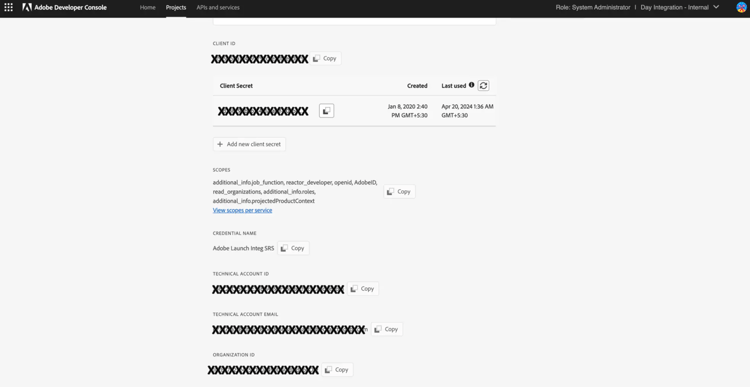
Criar configuração de conta técnica IMS create-ims-account-config
É necessário criar uma configuração de conta técnica IMS usando as etapas abaixo:
-
Na interface do Experience Manager, acesse Ferramentas > Segurança > Configurações do Adobe IMS.
-
Clique em Criar.
-
Na caixa de diálogo Configuração de conta técnica IMS, use os seguintes valores:
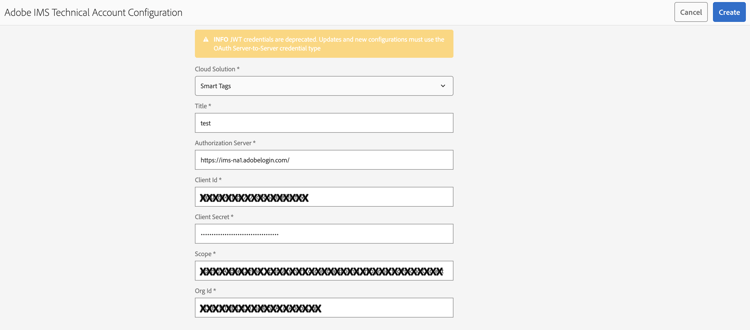
table 0-row-2 1-row-2 2-row-2 3-row-2 4-row-2 5-row-2 6-row-2 7-row-2 Texto Descrição Solução em nuvem Escolha Tags inteligentes no menu suspenso. Título Adicione o título da conta IMS de configuração. Servidor de autorização Adicionar https://ims-na1.adobelogin.comID do cliente A ser fornecido por meio do console Adobe Developer. Senha do cliente A ser fornecido por meio do console Adobe Developer. Escopo A ser fornecido por meio do console Adobe Developer. ID da organização A ser fornecido por meio do console Adobe Developer. -
Selecione a configuração criada e clique em Verificar integridade.
-
Confirme a caixa de diálogo de verificação de integridade e clique em fechar assim que a configuração estiver no estado íntegro.
Criar uma nova configuração configure-smart-content-service
Para configurar a integração, use os valores dos campos ID DA CONTA TÉCNICA, ID DA ORGANIZAÇÃO, SEGREDO DO CLIENTE e ID DO CLIENTE da integração com o Adobe Developer Console. Criar uma configuração de nuvem de Tags Inteligentes permite a autenticação de solicitações de API da implantação Experience Manager.
-
Em Experience Manager, navegue até Ferramentas > Cloud Service > Marca Inteligente para abrir as Configurações de Marca Inteligente.
-
Clique em Criar para criar uma nova configuração. Caso contrário, clique em Propriedades para atualizar a configuração existente.
-
Preencha os seguintes campos:
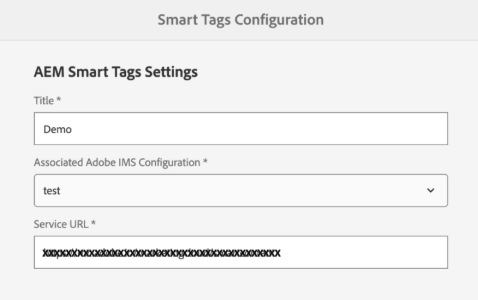
table 0-row-2 1-row-2 2-row-2 3-row-2 Texto Descrição Título Adicione o título da conta IMS de configuração. Configuração IMS da Adobe associada Escolha uma configuração no menu suspenso. URL do serviço https://smartcontent.adobe.io/<region where your Experience Manager author instance is hosted>. Por exemplo,https://smartcontent.adobe.io/apac. Você pode especificarna,emeaouapaccomo as regiões em que sua instância de autor do Experience Manager está hospedada.note note NOTE Se o Experience Manager Managed Service for provisionado antes de 1º de setembro de 2022, use o seguinte URL de serviço: https://mc.adobe.io/marketingcloud/smartcontent -
Clique em Salvar e fechar.
Validar a configuração validate-the-configuration
Após concluir a configuração, você pode usar um MBean JMX para validar a configuração. Para validar, siga estas etapas.
-
Acesse seu servidor Experience Manager em
https://[aem_server]:[port]. -
Acesse Ferramentas > Operações > Console da Web para abrir o console OSGi. Clique em Principal > JMX.
-
Clique em
com.day.cq.dam.similaritysearch.internal.impl (SCS).
-
Clique em
validateConfigs(). Na caixa de diálogo Validar Configurações, clique em Chamar.
Os resultados da validação são exibidos no mesmo diálogo.
Habilitar marcação inteligente no fluxo de trabalho Ativo de atualização do DAM (opcional) enable-smart-tagging-in-the-update-asset-workflow-optional
-
Em Experience Manager, vá para Ferramentas > Fluxo de Trabalho > Modelos.
-
Na página Modelos de fluxo de trabalho, selecione o modelo de fluxo de trabalho Ativo de atualização do DAM.
-
Clique em Editar na barra de ferramentas.
-
Expanda o painel lateral para exibir as etapas. Arraste a etapa Ativo de tag inteligente disponível na seção Fluxo de trabalho do DAM e coloque-a após a etapa Processar miniaturas.
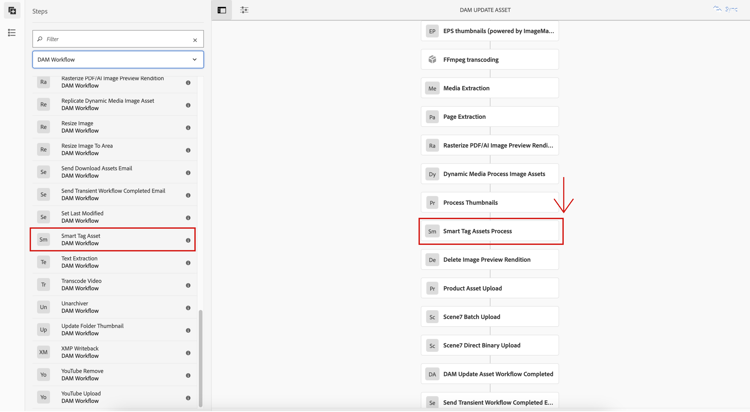
-
Abra as propriedades da etapa para modificar os detalhes. Em Configurações avançadas, verifique se a opção Avanço do manipulador está selecionada.
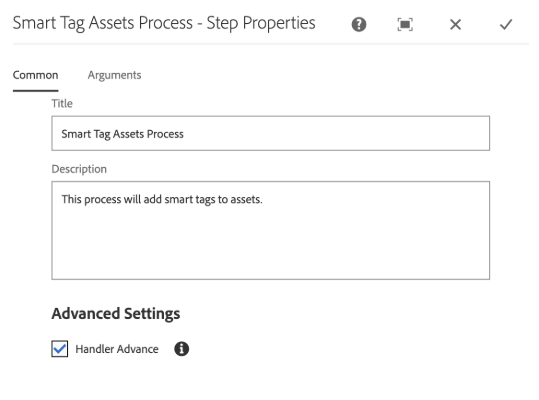
-
Na guia Argumentos, selecione Ignorar erros se desejar que o fluxo de trabalho seja concluído mesmo se a etapa de marcação automática falhar.
Além disso, para marcar os ativos quando eles forem carregados independentemente de a marcação inteligente estar ativada nas pastas, selecione Ignorar sinalizador de tag inteligente.
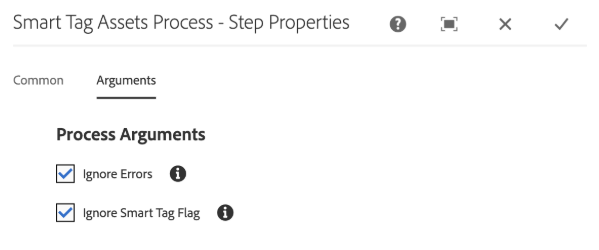
-
Clique no

-
Clique em Sincronizar para salvar o fluxo de trabalho.
Treinar o serviço de conteúdo inteligente training-the-smart-content-service
Para que o Serviço de conteúdo inteligente reconheça sua taxonomia comercial, execute-a em um conjunto de ativos que já incluem tags relevantes para sua empresa. Para marcar as imagens da sua marca de maneira eficaz, o Serviço de conteúdo inteligente exige que as imagens de treinamento estejam em conformidade com determinadas diretrizes. Após o treinamento, o serviço pode aplicar a mesma taxonomia a um conjunto semelhante de ativos.
Você pode treinar o serviço várias vezes para melhorar sua capacidade de aplicar tags relevantes. Após cada ciclo de treinamento, execute um fluxo de trabalho de marcação e verifique se os ativos estão marcados corretamente.
Você pode treinar o Serviço de conteúdo inteligente periodicamente ou conforme necessário.
Diretrizes para treinamento guidelines-for-training
Para obter melhores resultados, as imagens no seu conjunto de treinamento estão em conformidade com as seguintes diretrizes:
Quantidade e tamanho: mínimo de 30 imagens por tag. Mínimo de 500 pixels no lado maior.
Coerência: imagens usadas para uma marca específica são visualmente semelhantes.
Por exemplo, não é uma boa ideia marcar todas essas imagens como my-party (para treinamento) porque elas não são visualmente semelhantes.

Cobertura: use variedade suficiente nas imagens do treinamento. A ideia é fornecer alguns exemplos razoavelmente diversos para que o Experience Manager aprenda a focar nas coisas certas. Se você estiver aplicando a mesma tag em imagens visualmente diferentes, inclua pelo menos cinco exemplos de cada tipo.
Por exemplo, para a tag model-down-pose, inclua mais imagens de treinamento semelhantes à imagem destacada abaixo para que o serviço identifique imagens semelhantes com mais precisão durante a marcação.

Distração/obstrução: o serviço treina melhor imagens que têm menos distração (planos de fundo proeminentes, acompanhamentos não relacionados, como objetos/pessoas com o assunto principal).
Por exemplo, para a tag casual-shoes, a segunda imagem não é um bom candidato para treinamento.

Integridade: se uma imagem se qualificar para mais de uma tag, adicione todas as tags aplicáveis antes de incluir a imagem para treinamento. Por exemplo, para tags, como raincoat e model-side-view, adicione ambas as tags ao ativo elegível antes de incluí-lo para treinamento.

Formação periódica periodic-training
Você pode ativar o Serviço de conteúdo inteligente para treinar periodicamente nos ativos e nas tags associadas em uma pasta. Abra a página Propriedades da pasta de ativos, selecione Habilitar Tags Inteligentes na guia Detalhes e salve as alterações.

Depois que essa opção é selecionada para uma pasta, o Experience Manager executa automaticamente um fluxo de trabalho de treinamento para treinar o Serviço de Conteúdo Inteligente nos ativos da pasta e suas marcas. Por padrão, o fluxo de trabalho de treinamento é executado semanalmente às 12h30 aos sábados.
Treinamento sob demanda on-demand-training
Você pode treinar o Serviço de conteúdo inteligente sempre que necessário no console Fluxo de trabalho.
-
Na interface Experience Manager, vá para Ferramentas > Fluxo de Trabalho > Modelos.
-
Na página Modelos de Fluxo de Trabalho, selecione o fluxo de trabalho Treinamento de Tags Inteligentes e clique em Iniciar Fluxo de Trabalho na barra de ferramentas.
-
Na caixa de diálogo Executar Fluxo de Trabalho, navegue até a pasta de carga que inclui os ativos marcados para treinar o serviço.
-
Especifique um título para o fluxo de trabalho e adicione um comentário. Em seguida, clique em Executar. Os ativos e as tags são enviados para treinamento.

Exibir relatórios de treinamento viewing-training-reports
Para verificar se o Serviço de conteúdo inteligente é treinado em suas tags no conjunto de ativos de treinamento, revise o relatório de fluxo de trabalho de treinamento no console Relatórios.
-
Na interface Experience Manager, vá para Ferramentas > Assets > Relatórios.
-
Na página Relatórios de ativos, clique em Criar.
-
Selecione o relatório Treinamento de Tags Inteligentes e clique em Avançar na barra de ferramentas.
-
Especifique um título e uma descrição para o relatório. Em Agendar relatório, deixe a opção Agora selecionada. Se desejar agendar o relatório para posteriormente, selecione Posteriormente e especifique uma data e hora. Em seguida, clique em Criar na barra de ferramentas.
-
Na página Relatórios de ativos, selecione o relatório gerado. Para exibir o relatório, clique em Exibir na barra de ferramentas.
-
Revise os detalhes do relatório.
O relatório exibe o status do treinamento das tags que você treinou. A cor verde na coluna Status de treinamento indica que o Serviço de conteúdo inteligente foi treinado para a tag. A cor amarela indica que o serviço não é completamente treinado para uma tag específica. Nesse caso, adicione mais imagens com a tag específica e execute o fluxo de trabalho de treinamento para treinar o serviço completamente na tag.
Se você não vir suas tags neste relatório, execute o fluxo de trabalho de treinamento novamente para essas tags.
-
Para baixar o relatório, selecione-o na lista e clique em Baixar na barra de ferramentas. O relatório é baixado como uma planilha do Microsoft Excel.
Limitações limitations
-
As tags inteligentes aprimoradas se baseiam em modelos de aprendizagem de imagens e suas tags. Esses modelos nem sempre são perfeitos para identificar tags. A versão atual do Serviço de conteúdo inteligente tem as seguintes limitações:
- Incapacidade de reconhecer diferenças sutis nas imagens. Por exemplo, camisetas finas versus camisetas convencionais.
- Incapacidade de identificar tags com base em pequenos padrões/partes de uma imagem. Por exemplo, logotipos em camisetas.
- Há suporte para marcação nas localidades nas quais Experience Manager tem suporte.
-
Para pesquisar ativos com marcas inteligentes (comuns ou aprimoradas), use o Assets Omnisearch (pesquisa de texto completo). Não há predicado de pesquisa separado para tags inteligentes.